Устройства бренда Кинетик известны своей универсальностью и также возможностью легко объединяться в единую сбалансированную систему, управляемую из одного кабинета администратора. Недавно в линейке появилось пополнение — беспроводная точка доступа Keenetic Orbiter Pro KN-2810 (AC1300), которая поддерживает все современные программные разработки компании, а значит может исопльзоваться ка котдельно, так и в тандеме с другими девайсами Кинетик. В данном обзоре познакомимся с техническими характеристиками, а также посмотрим, как настроить точку доступа Keenetic Orbiter Pro. В частности, многих интересует, как подгрузить сертификат Root в роутер — разберемся и с этим вопросом.
Технические характеристики Keenetic Orbiter Pro (KN-2810)
| Процессор | MT7621A 880 МГц, 2 ядра |
| Память | 128 Мбайт |
| WiFi | AC1300, 2.4 + 5 ГГц, mesh |
| Скорость WiFi | до 400 мбит.с (2.4 GHz), до 867 Мбит/с (5 GHz) |
| Антенны | 4 dBi, MU-MIMO 2×2 |
| Порты | 2, Ethernet + PoE |
| Интернет | до 1 гБит/c |
| Защита | WPA3 |
| Удаленное управление | Мобильное приложение My Keenetic, облачный сервис KeenDNS |
| Дополнительно | Airtime Fairness, Beamforming TX, Гостевой WiFi (Multy SSID), Родительский контроль, Интернет фильтры Яндекс DNS, ADGuard DNS, Ipv6, UPnP, NAT |
Упаковка, комплектация
К дизайну коробок Keenetic мы уже давно привыкли. В случае с Orbiter Pro никаких изменений нет — те же бело-голубые цвета, изображение роутера с описанием главных особенностей на лицевой стороне

Из основных достоинств модели производитель выделяет:
Но оборотной стороне упаковки детальные технические характеристики, которые мы привели выше

Внутри в картонный пенал уложены комплектующие к маршрутизатору:

Радует, что экономить на мелочах не стали. Мы помним, что многие бюджетные произвеодители не докладывают простой кабель, через который можно подключить роутер к компьютеру и настроить без Wi-Fi.
Внешний вид и возможности
Внешне Keenetic Orbiter Pro выполнен в общей стилистике бренда. Это квадратная в основании коробочка бело-серых оттенков с закругленными углами. Сразу бросается в глаза отсутствие внешних плоских антенн, к которым мы привыкли в Кинетиках. В данном случае антенны по 4 дБи для диапазонов 2.4 GHz и 5 GHz спрятаны внутрь корпуса, что обуславливается потенциальным режимом использования в качестве mesh точки доступа — повторителя сигнала WiFi. При работе в данном режиме Keenetic KN-2810 поддерживает бесшовный роуминг — переключение клиентских устройств между беспроводными модулями.

То есть, вы можете установить сразу несколько «орбитров» в разных точках большого помещения (квартиры или офиса) и объединить их между собой в единую систему. Таким образом обеспечивая наилучший (по мнению софта роутеров) прием интернета по всей площади — смартфоны и ноутбуки пользователей при перемещении будут переподключаться к ближайшей точке wifi без разрыва соединения с сетью. К слову, в продаже имеются уже готовые комплекты из нескольких Keenetic Orbiter Pro для создания mesh сети, что называется, «из коробки».

По форме Keenetic KN-2810 напоминает пирамиду, в каждой ступени которой спрятаны отверстия для охлаждения железа внутри корпуса

Никаких кнопок на передней панели, в отличие от других моделей Кинетиков, здесь нет. Все разъемы и органы управления расположены на оборотной стороне корпуса. Причем, таким образом, чтобы не мешать крепежу на плоской горизонтальной или вертикальной поверхности.

Из кнопок имеем:
Что касается портов для подключения устройств по проводу, то здесь их всего 2. При этом один из них также заточен под работу с кабелем от интернета, а другой — с технологией PoE. То есть, получения питания сразу по сетевому кабелю Ethernet без использования адаптера питания из комплекта, который вставляется в розетку. Это удобно, однако самого адаптера для PoE в наборе нет — придется искать и покупать подходящий самостоятельно.

Оба порта работают на скорости передачи данных до 1000 мбит/с, что покрывает требования большинства доступных на сегодняшний день тарифных планов провайдеров интернета.
Настройки роутера Keenetic Orbiter Pro
Подключение точки доступа Keenetic Orbiter Pro не сильно отличается от других моделей данного бренда. Подробная инструкция по настройке Keenetic, а также по установке с телефона через приложение Keenetic App уже есть на нашем сайте.
Если коротко, то:
- Подключаем роутер через адаптер питания к электричеству и вставляем кабель интернета в разъем WAN (синего цвета)
- Присоединяемся к сети Wi-Fi «Keenetic-XXX», которую начинает транслировать роутер после включения (пароль у каждого экземпляра уникален и указан на этикетке на днище)

- Открываем в браузере страницу входа в кабинет «my.keenetic.net» и следуем указаниям мастера настройки
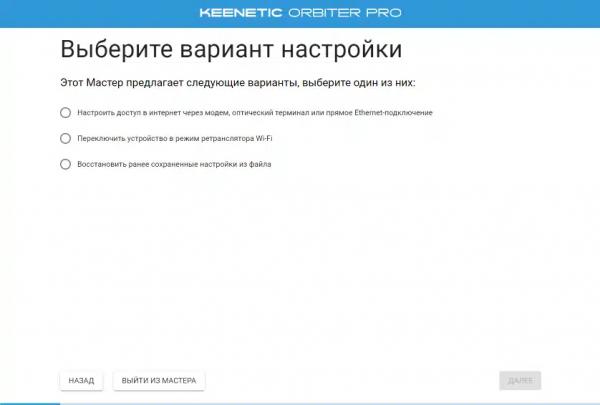
Из особенностей новой версии операционной системы Keenetic OS, под управлением которой работает Orbiter, отметим требование сразу подключить кабель интернета, без которого следующий шаг настройки не открывается
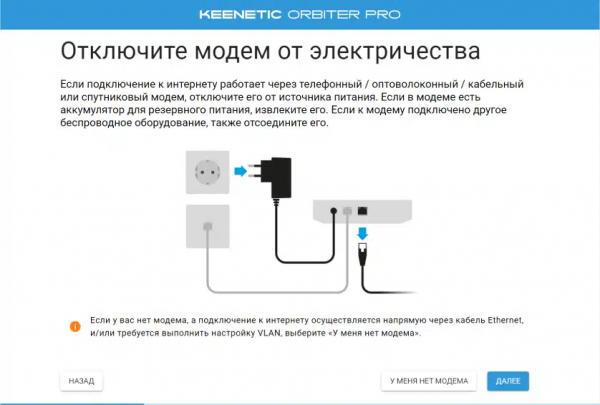
Смены стандартного пароля администратора
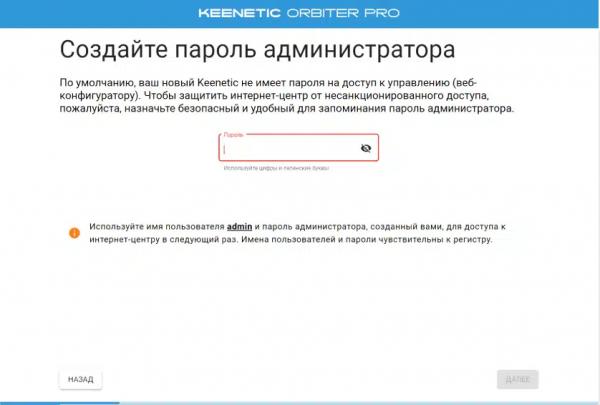
А также выбор типа ТВ приставки (при ее наличии), которую вы используете со своим телевизором
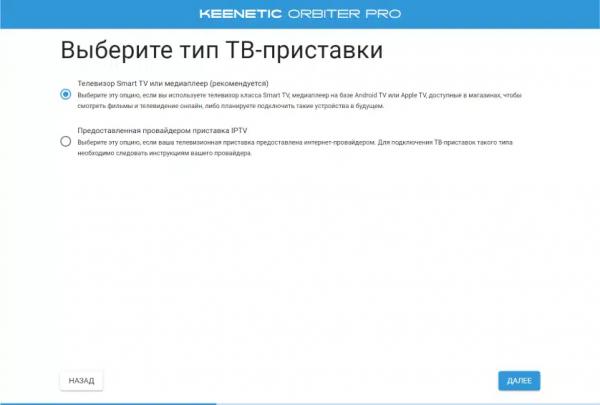
Прошивка обновляется автоматически после установки соединения с интернетом, но в дальнейшем можно выбрать, будет ли поиск свежих версий автоматическим или выполняться в ручном режиме.
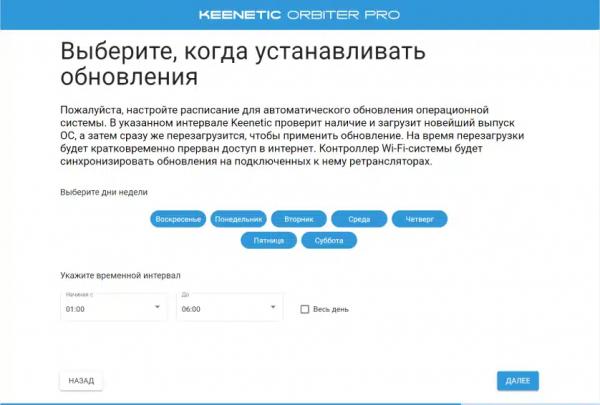
Keenetic OS нам уже давно знакома по другим роутерам Кинетик, которые были у нас на обзоре. Напомню, что это модульная система, функции которой можно добавить или удалить в зависимости от поставленных перед роутером задач.
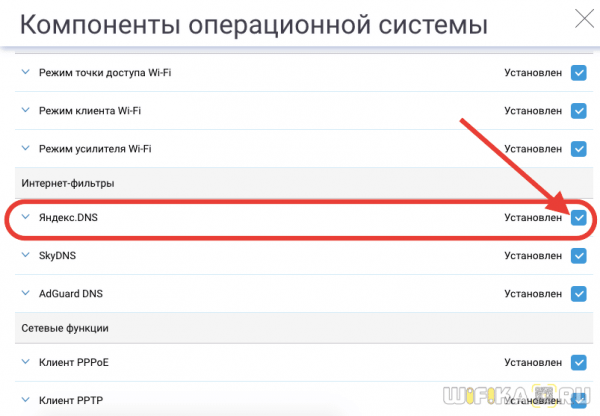
Если Keenetic Orbiter Pro планируется использовать в системе из нескольких точек доступа, то весьма кстати будет поддержка им облачной технологии управления Keenetic RMM (Remote Network Monitoring and Management), который специально ориентирован на малый и средний бизнес. Из него можно удаленно вести управление всеми роутерами, репитерами и точками доступа Keenetic через интернет.
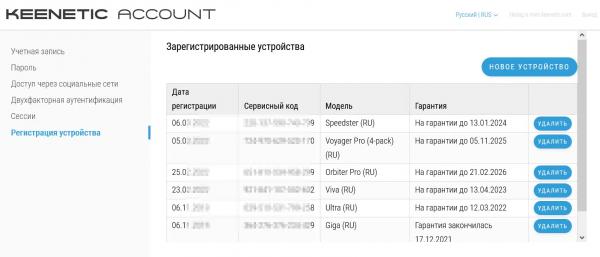
К сожаленью, в данный момент нет возможности загрузить в админку карту помещения, на которой бы отображались размещенные точки доступа. Надеемся, в дальнейших обновлениях такая функция появится.
Тесты скорости WiFi
Мы традиционно провели замеры скорости WiFi внутри беспроводной локальной сети на разном удалении от роутера. При этом мы смоделировали поведение рядового пользователя при первичной настройке, то есть использовали базовые параметры Keenetic Orbiter Pro, которые автоматически задаются устройством при установке. В частности, включенный режим Band Steering, при котором точка доступа сама выбирает, к какому диапазону частот в данный момент оптимально подключить смартфон — 2.4 ГГц или 5 ГГц.
Маршрутизатор был установлен в центре двухэтажного деревянного дома

- В непосредственной близости от роутера смартфон (Samsung Galaxy S20 FE) работал на 56 канале (5 ГГц) со скоростью 650 Мбит/с, -37 дБм
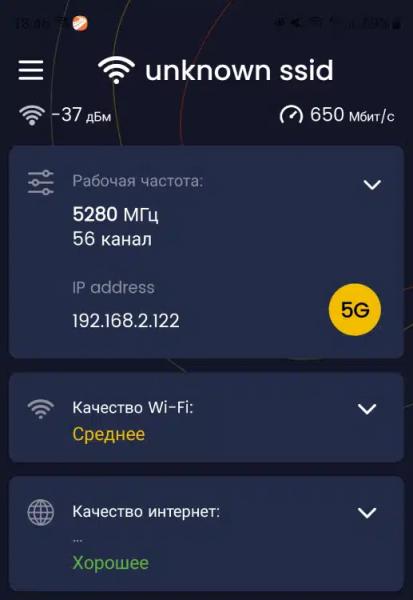
- На втором этаже через деревянное межэтажное перекрытие — 234 МБит/c (-67 дБм), тот же 56 канал
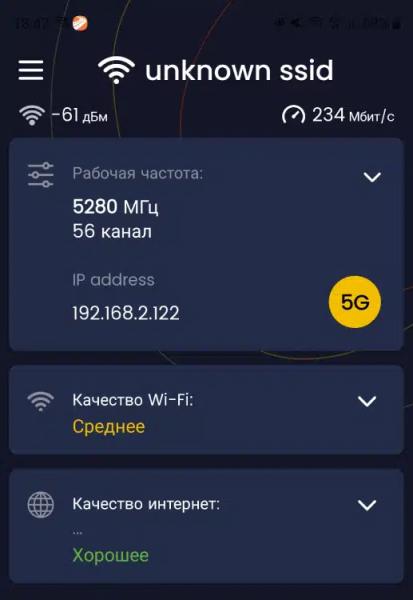
- В конце участка на отдалении около 30 метров от источника сигнала телефон был перекинут на 4 канал 2.4 ГГц, скорость составила 52 МБит/с (-66 дБм)
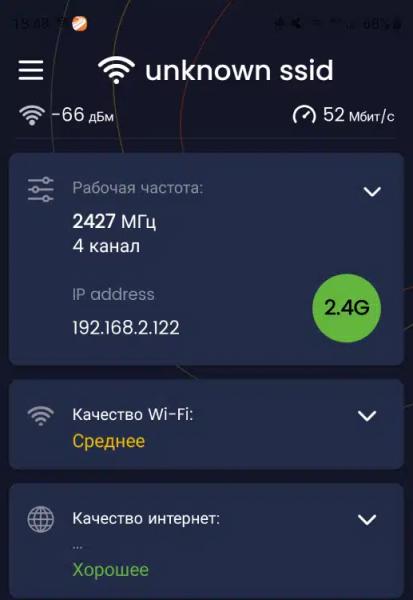
Отзыв о роутере Keenetic Orbiter Pro
В целом роутер, или точка доступа, Keenetic Orbiter Pro подтвердил свое право называться универсальным. Поскольку в нем явно просматривается две основные сферы применения:
- Дома или в небольшом офисе в качестве основного роутера, который подключается к интернету и раздает его по беспроводному сигналу. Огорчает отсутствие внешних антенн. Но мы проверили, что сигнал распределяется достаточно на большое расстояние и покроет площадь среднего размера квартиры или дома с приусадебным участком. Впрочем, в частном доме имеет смысл его использовать только в том случае, если интернет заведен именно кабельный. Либо если у вас есть отдельный мобильный или оптоволоконный модем, к которому вы подключите данный роутер, поскольку поддержки СИМ-карт или внешних модемов 4G в Keenetic KN-2810 нет.
- Также нет в нем и USB порта, а значит применение в офисе тоже ограничено — к Orbiter невозможно подключить принтер. Но зато именно в офисном кейсе раскрывается второй режим точки доступа, с помощью которой можно не только расширить уже существующую беспровордную сеть, но и создать полноценную бесшовную mesh систему.

Как подгрузить сертификат безопасности root?
Для загрузки в систему роутера Keenetic Orbiter собственного сертификата безопасности, необходимо:
- В главном меню панели администратора открыть раздел «Настройки безопасности» и зайти в «SSL сертификаты»
- Чтобы подгрузить свой root, жмем на кнопку «Добавить сертификат» и выбираем файл сертификата, который заранее был сохранен на компьютере. После чего жмем на «Импортировать» для загрузки сертификата в точку доступа Кинетик.
Видео обзор
Плюсы и минусы2 режимаПоддержка PoEГибкие настройкиСкорость 1 Гбит/сMeshОблачный доступМобильное приложениеНет WiFi 6Нет поддержки SIM-карт или 4G модемовНет USB портаАнтенны без регулировкиЦена Комплектация 10 Внешний вид 7 Скорость интернета 8 Дальность WiFi 9 Качество исполнения 9 Цена 6 Набор функций 9 Удобство настройки 10 Стабильность 9 Итого 8.6 * по мнению редакции WiFiKA.RU
Подробности о Keenetic KN-2810 на странице модели на официальном сайте производителя
